Wallboard pour Amazon FireTV #
Le Wallboard pour Amazon FireTV est une application conçue pour afficher des panneaux muraux sur un téléviseur grand écran. L'application est conçue pour être facile à configurer et à entretenir.
Pour fonctionner, l'application doit être liée à un compte d'utilisateur. Une fois liée, l'application peut rendre n'importe quel panneau mural à partir de n'importe quel espace de travail auquel l'utilisateur lié a accès.
FireTV Configuration de la planche murale #
La section suivante explique comment configurer l'application Wallboard pour Amazon Télévision d'incendie. Pour effectuer ces étapes, assurez-vous de disposer des éléments suivants :
- An Amazon FireTV & TV rencontre le Exigences
- Une vue murale préconfigurée
- Un compte d'utilisateur autorisé à accéder à l'espace de travail qui contient la vue wallboard
Configuration de l'application #
L'application Wallboard est disponible en téléchargement gratuit à partir du Amazon Magasin1. L'application peut être située dans le Amazon Stockez en recherchant 'Dimensions Wallboard'.
Une fois l'application installée et lancée, elle doit être connectée au portail utilisateur et liée à un compte d'utilisateur.
Lorsque l'application se charge pour la première fois2, la page suivante se chargera en affichant un code de demande de lien :
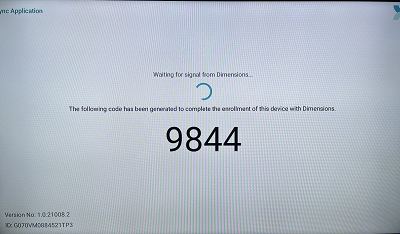
À l'aide d'un navigateur PC, connectez-vous au portail utilisateur à l'aide du compte d'utilisateur vers laquelle l'application Wallboard doit être liée. Dans le menu utilisateur en haut à gauche du portail, sélectionnez « Lier le client »
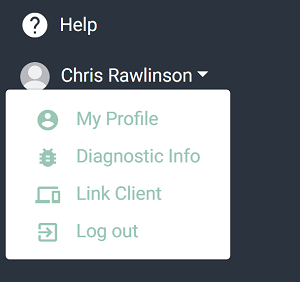
La capture d'écran suivante apparaît invitant le code de lien à entrer :
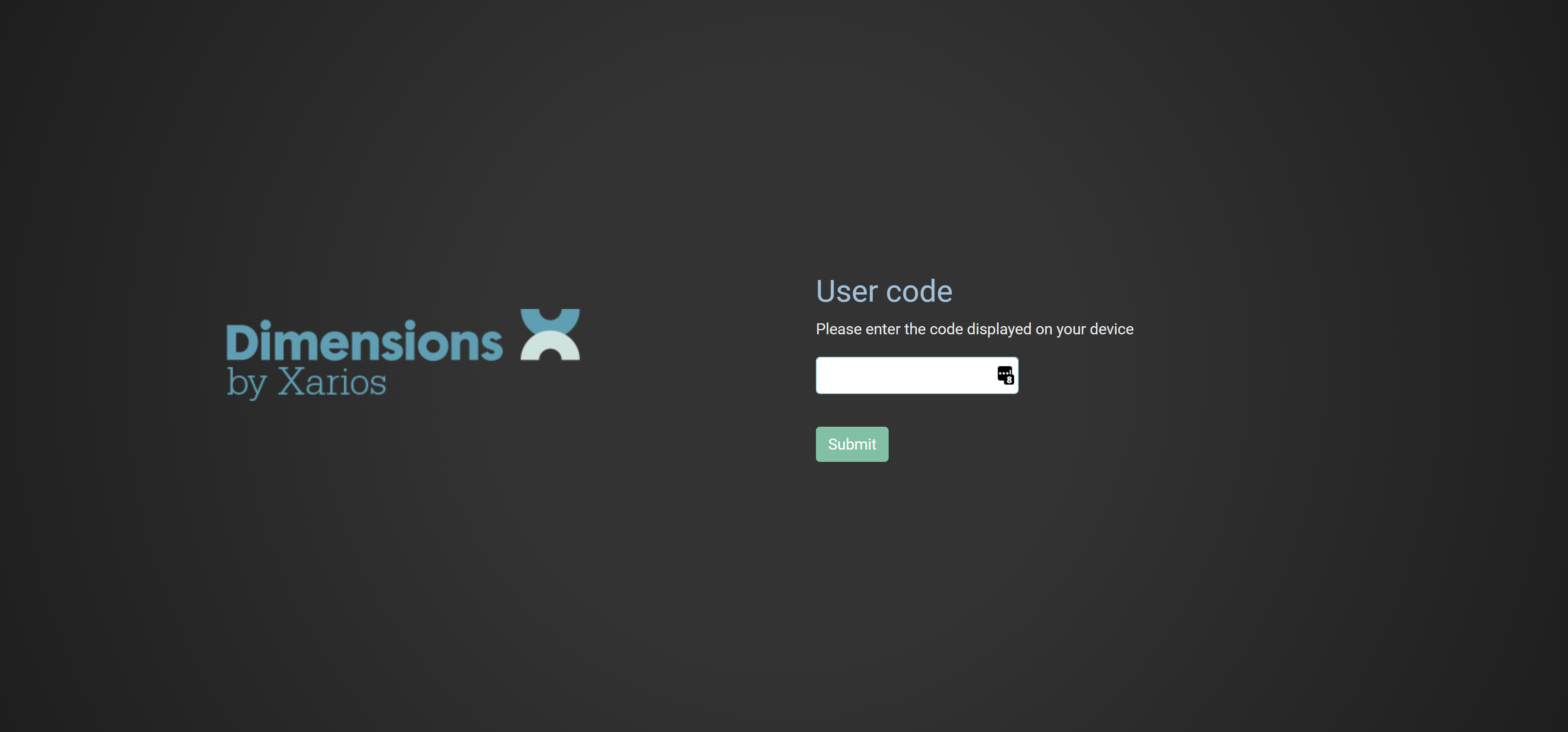
L'application Wallboard est maintenant enregistrée avec succès, en quelques secondes, l'écran de code de l'application Wallboard doit être remplacé par un écran de chargement.
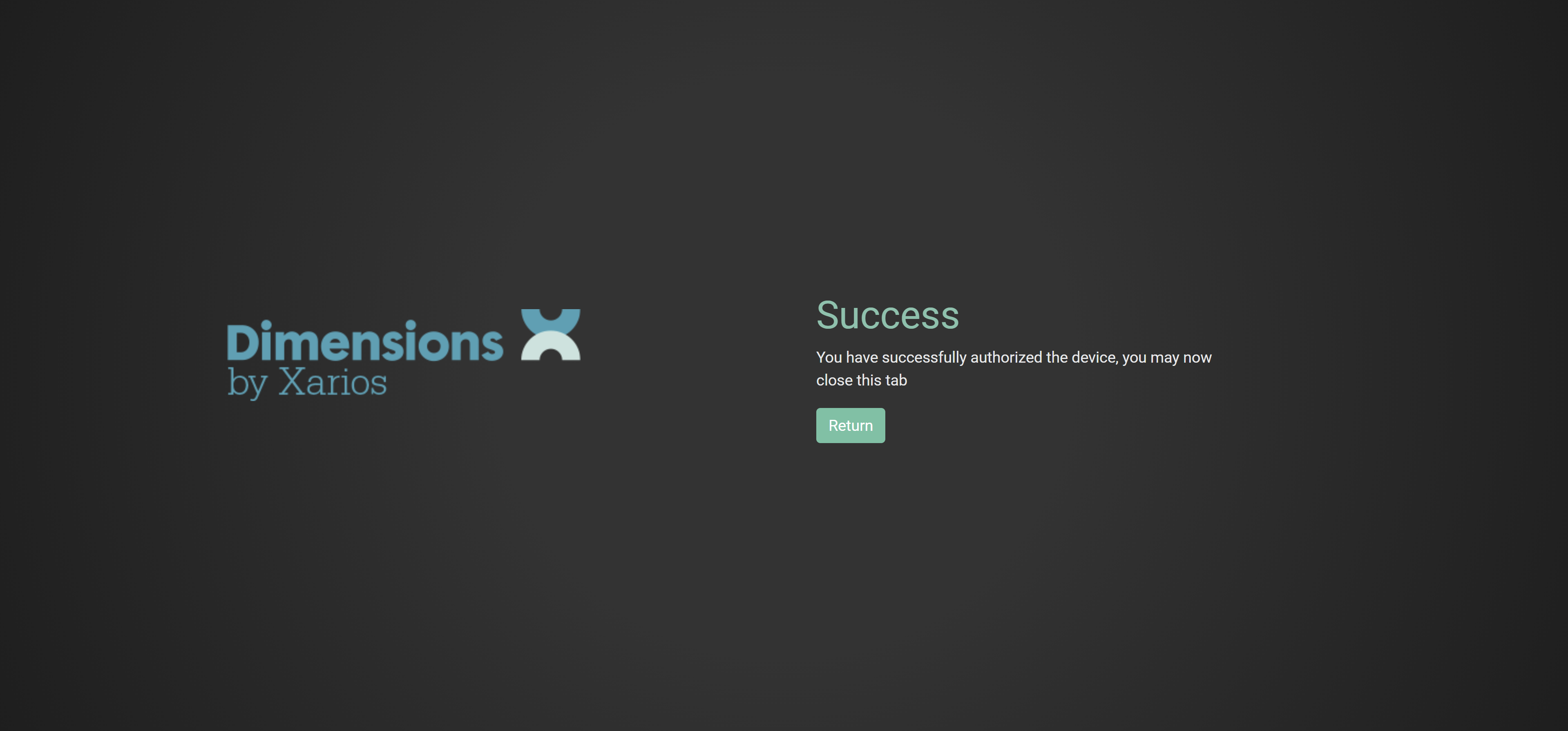
Espace de travail et Afficher la sélection #
Une application Wallboard liée a accès à tous les Panneaux muraux dans tous les espaces de travail auxquels l'utilisateur lié a accès.
**_ Sélection de l'espace de travail_** Si un utilisateur a accès à plusieurs espaces de travail, l'espace de travail requis doit être sélectionné à l'aide de FireTV à distance.
Une liste des espaces de travail disponibles sera affichée à l'écran. À l'aide du curseur de la télécommande, mettez en surbrillance un espace de travail et sélectionnez-le.
info
Si l'utilisateur n'a accès qu'à un seul espace de travail, l'écran de sélection de l'espace de travail ne s'affiche pas.
**_ Sélection de vue murale_** Si plusieurs vues Wallboard sont configurées dans l'espace de travail actuellement sélectionné, une vue spécifique doit être sélectionnée pour être affichée à l'écran.
info
Si l'espace de travail sélectionné n'a qu'une seule vue murale, l'écran de sélection de la vue ne s'affiche pas.
Pour modifier la vue ou l'espace de travail pendant l'exécution de l'application, appuyez sur le bouton Précédent sur le FireTV à distance. Appuyer sur le bouton une fois reviendra à l'écran de sélection de la vue. Appuyer à nouveau reviendra à l'écran de sélection de l'espace de travail.
Alignement de l'écran #
Si le Wallboard semble chevaucher les côtés de l'écran, il peut être nécessaire d'effectuer un étalonnage de l'écran dans le FireTV' s paramètres :
En utilisant le FireTV à distance, accédez à l'écran d'accueil, puis accédez à la zone de configuration suivante :
'Paramètres \ Affichage & Son \ Affichage \ Calibrer l'affichage'
Utilisez le curseur pour aligner l'écran avec les bordures du téléviseur.